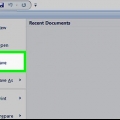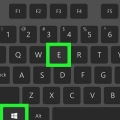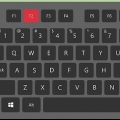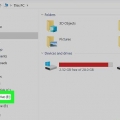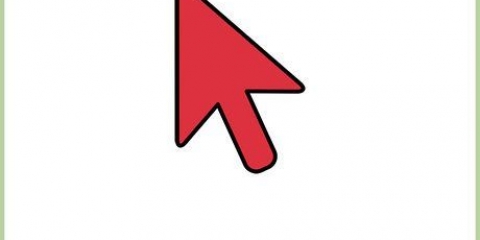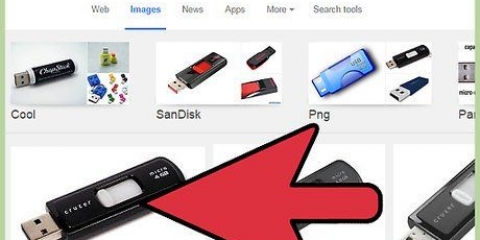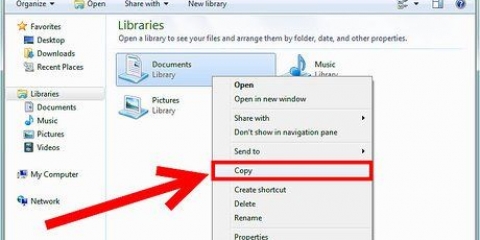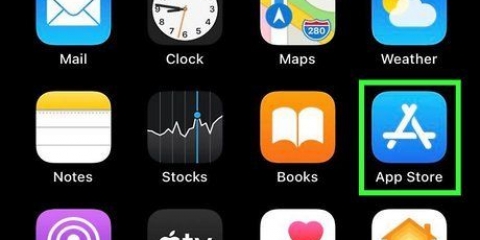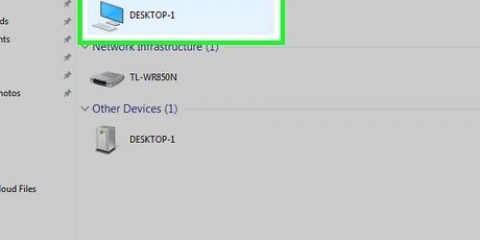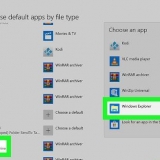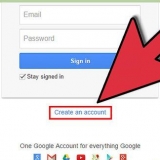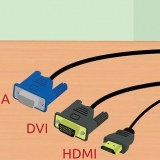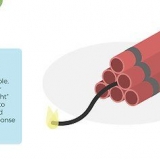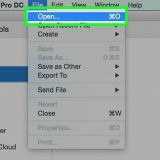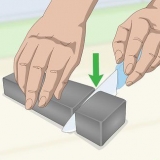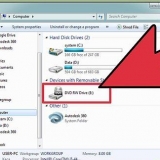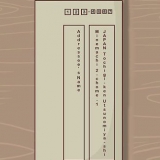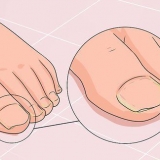Esvaziar uma unidade flash em um pc ou mac
Este tutorial mostrará como excluir todos os arquivos de uma unidade flash no Windows e no macOS.
Degraus
Método 1 de 2: Windows
1. Conecte a unidade flash ao seu PC. Você pode conectar sua unidade flash em qualquer porta USB em funcionamento no seu computador.

2. Clique duas vezes emEste computador. É o ícone do computador na área de trabalho.
Se você não vir este ícone, pressione ⊞ vencer+E para abrir o Explorador de Arquivos e, em seguida, clique duas vezes Este computador na barra lateral esquerda.

3. Clique com o botão direito do mouse em sua unidade flash. Está sob o título "Dispositivos e unidades" no painel direito. Um menu suspenso aparecerá.

4. Clique emFormato.... A janela Formatar é exibida.

5. Clique emComeçar. Este está localizado na parte inferior da janela. Uma mensagem de confirmação aparecerá informando que todos os dados da unidade serão apagados.

6. Clique emOK. O Windows agora excluirá todos os dados da sua unidade flash. Depois que a unidade for apagada, você verá uma mensagem dizendo `Format complete`.

7. Clique emOK. Fecha a janela.
Método2 de 2:macOS
1. Conecte a unidade flash ao seu Mac. Você pode conectar sua unidade flash em qualquer porta USB em funcionamento no seu computador.

2. Abrir localizador
. Está localizado no cais.
3. Abra a pastaProgramas. Clique em Programas na barra lateral esquerda ou clique duas vezes em Programas no painel direito.

4. Dê um duplo clique na pastaServiços de utilidade pública.

5. Duplo clickUtilitário de Disco.

6. Selecione seu pendrive. Ele está localizado no painel esquerdo.

7. Clique na abaPara limpar. Ele está localizado na parte superior do painel direito.

8. Selecione um formato. A opção de formato padrão OS X Estendido (Jornalizado) deve funcionar para a maioria das pessoas.
Se você deseja excluir todos os arquivos e usar a unidade em um PC com Windows, selecione MS-DOS (gordo).

9. Clique emPara limpar.... Está no canto inferior direito da janela. Uma mensagem de confirmação aparece.

10. Clique emPara limpar. Isso excluirá todos os arquivos da sua unidade flash.
Artigos sobre o tópico "Esvaziar uma unidade flash em um pc ou mac"
Оцените, пожалуйста статью
Popular